Centos5.5+oracle11gR2 database--installation-step-by-step
oracle-11g-R2体系结构和用户管理

1.1.Oracle 11g R2体系结构安装oracle软件----创建数据库----在数据库中创建表----表里存储信息---这些表文件需要存储在物理硬盘上面。
假如有一个用户(这个用户可以是远程用户,也可以是本地的,也可以是一个应用程序)连接到oracle数据库上面,用户是不能直接连接在硬盘上存储的数据文件,所以在oracle中要运行一个实例,实例并不是保存在硬盘上面的,实例是内存的一部分,而库和表文件是存放在硬盘上面的,用户不能直接访问库里面的数据,只能访问实例,实例是一个特殊的内存块,只有实例能和数据库直接通信,在咱们的实验环境中实例和数据库是在同一台机器上,我们称之为单实例环境,对于用户而言所有的操作都是在实例中完成的,oracle为实例划分了一个内存块,这个内存块我们称之为SGA,其实oracle实例启动的时候,将会分配一个SGA 系统全局区并启动一些oracle的后台进程(守护进程)。
SGA核心组件介绍:在oracle中内存=SGA+PGA一个实例只能有一个SGA,所有的服务器进程和后台进程都共享一个SGAPGA:我们先看一下一个select语句是如何被执行的?如果hr用户写了一个select * from scott.emp;第一步:先做编译,编译包含了语法的检查和语义的检查。
第二步:如果编译没有问题会进入shared pool(共享池)中,而shared pool 是由library cache 和data dictionary cache(数据字典缓存)组成。
Sql语句第一时间会进入library cache中,即library cache中会存放被编译过的正确的sql语句,仅仅是sql语句而已。
library cache中没有缓存的sql语句需要进行硬解析(即需要耗费设备的I/0资源从硬盘读取)。
假设library cache中有这个sql语句,就不需要做硬解析,接着会查data dictionary cache。
CentOS5.5安装 Oracle10g 明详教程(by DrMe...
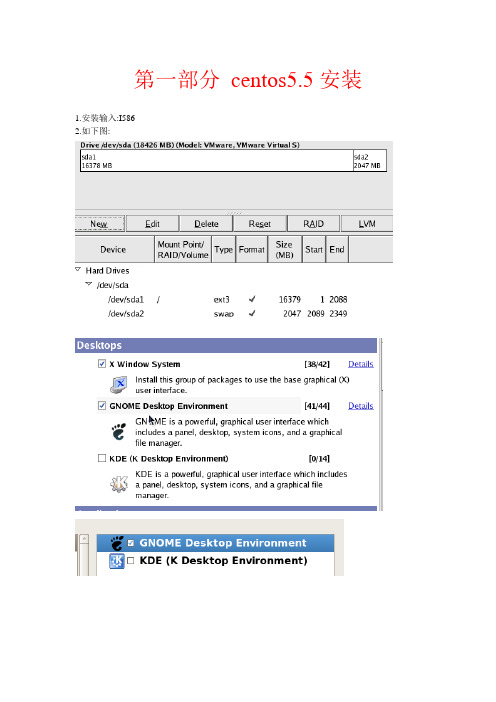
第一部分centos5.5安装1.安装输入:I5862.如下图:注意:1.设定静态IP2.关闭防火墙1.查看以下包,没安装的需重新安装.rpm -q binutils compat-libstdc++ elfutils-libelf elfutils-libelf-devel \glibc glibc-common glibc-devel gcc gcc-c++ libaio libaio-devel libgcc \libstdc++ libstdc++-devel make sysstat unixODBC unixODBC-devel2.用rpm –ivh 包名全称.rpm <-- nodeps >rpm -ivh elfutils-libelf-devel-static-0.137-3.el5.i386.rpm –nodeps(当关联包还没装时,强制安装) 3. 查看当前存在的包: find elfutils-libelf-devel*第二部分oracle10g安装查看官方文档,要注意你的数据库的版本,别弄错了。
如果你的是Oracle 11g Release 2 (11.2) for Linux x86,请看下面链接的安装文档sysctl -p 让系统文件立即生效yum install 包名df -hdu -sh ./* | sortps -ef修改/etc/inittab文件,将文件中的id:5:initdefault: 修改为id:3:initdefault: (图形界面和字符界面的切换5为图形.3为字符)/docs/cd/E11882_01/install.112/e10857/toc.htm我使用操作系统, CentOS release 5.5(Final) Kernel 2.6.18-194.el5======================================检查相关的开发工具和一些包The following or later version of packages for Asianux 3, Oracle Enterprise Linux 5, and Red Hat Enterprise Linux 5 should be installed:检查命令格式如下:rpm -qa | grep 名字binutils-2.17.50.0.6 okcompat-libstdc++-33-3.2.3 okelfutils-libelf-0.125 okelfutils-libelf-devel-0.125 --elfutils-libelf-devel-static-0.125 --gcc-4.1.2 okgcc-c++-4.1.2 okglibc-2.5-24 okglibc-common-2.5 okglibc-devel-2.5 okglibc-headers-2.5 okkernel-headers-2.6.18 okksh-20060214 --libaio-0.3.106 --libaio-devel-0.3.106 --libgcc-4.1.2 oklibgomp-4.1.2 oklibstdc++-4.1.2 oklibstdc++-devel-4.1.2 okmake-3.81 oknumactl-devel-0.9.8.i386 --sysstat-7.0.2 --unixODBC-2.2.11 --unixODBC-devel-2.2.11 --从CentOS-5.5-i386-bin-DVD.iso\CentOS 文件找到缺少的包,并且上传到linux 上去,ls *.rpmrpm -ivh *.rpm==========================================groupadd oinstallgroupadd dbamkdir -p /u01/oracle添加一个oracle用户,根目录是/u01/oracle,主的组是oinstall 副的组是dba useradd -g oinstall -G dba -d /u01/oracle oraclecp /etc/skel/.bash_profile /u01/oraclecp /etc/skel/.bashrc /u01/oraclecp /etc/skel/.bash_logout /u01/oracle为oracle用户设置密码123456passwd oracle/]#ls -l/]#chown -R oracle:oinstall u01/]#ls -l检查nobody 是否存在,id nobody缺省存在的。
centos下Oracle11G图文安装教程

centos下Oracle11G 图文安装教程这篇文章主要为大家详细介绍了centos 下Oracle11G 图文安装教程,具有一定的参考价值,感兴趣的小伙伴们可以参考一下本文实例为大家分享了Android 九宫格图片展示的具体代码,供大家参考,具体内容如下第一步:软件安装:本菜是在VMware 虚拟机上安装的centOS6.5,开辟的虚拟硬盘空间一定要大于30G(本菜一开始只开辟了20g ,结果最后提示空间不够,惨痛的经历,所以第二遍直接开辟了50G 硬盘空间),建议在40G~50G ,内存最低要1G!!!至于VMware 虚拟机和centOS 的安装不是本文重点,更不是难点,大家可以参考其他内容进行安装,在此不再赘述!软件准备:oracle 的下载,分为32位和64位,安装过程都是一样的。
如果你的机器是32位的,就下载32位的Oracle 软件,若是64位的就下载64位的。
下面的安装过程是完全一样的,本菜一开始在这个环节还犹豫了一些时间,汗~因为我是32位的操作系统,所以我下载的是linux_11gR2_database_1of2和linux_11gR2_database_2of2两个压缩文件。
若是64位的请下载:linux.x64_11gR2_database_1of2和linux.x64_11gR2_database_2of2(注意都是下载两个文件,缺一不可)。
如图:第二步:第二步:修改主机名以root 权限登录虚拟机,打开终端输入命令行,将主机名改为oracledb :第三步:第三步:修改网络连接方式这一步是必须要做的!因为在安装centOS (网络连接选的是桥接,不要选择NAT ,否则外网无法访问你的虚拟机)的时候我们都是动态获取IP ,但是在安装Oracle 的时候是需要更改的,我们必须要使用静态IP ,可以这样理解,装上Ora cle 数据库,你的虚拟机就是提供数据访问的服务器了,IP 就像你的身份证,如果你的每次都变换身份,谁能找得到你!知道了为什么,那么就要就行修改配置了:1.修改网卡配置:在终端输入命令行:ifconfig 可以查看网卡信息,其中inetaddr 是IP 地址的意思。
VMware环境下centos安装oracle 11G R2 RAC详细步骤记录

VMware环境下cengtos 上部署oracle 11G R2 RAC详细步骤记录术语PUBLIC IP : 这是我们网卡上配置的真实IP地址,我们称为公共IP。
单独一块网卡。
VIP : RAC 的每个节点都需要有一个虚拟IP,这就是VIP。
VIP需要和PUBLIC IP同网段。
VIP和IP最主要的不同之处在于:VIP是浮动的,而IP是固定的。
在所有节点都正常运行时,每个节点的VIP会被分配到public NIC上;在linux下ifconfig查看,public网卡上是2个IP地址;如果一个节点宕机,这个节点的VIP会被转移到还在运行的节点上。
也就是幸存的节点的public NIC这个网卡上,会有3个IP地址。
当一个节点宕机,这个节点真实IP就连接不上了,但是这个节点的虚拟IP是可以连接的,他会自动把客户端的连接请求转接给存活的节点。
在tnsname.ora文件里,指定Address 列表,客户端会随机选择一个节点来连接数据库,而不是顺序选择的。
SCAN IP : 可以理解为RAC的负载均衡IP、用于客户端连接实例的IP。
内部的SCAN监听器实时了解所有实例的运行情况的,将客户端的连接重定向到空闲存活的服务器。
PRIVATE IP : 称为私有IP,它是用于心跳同步保证两台服务器数据同步。
单独一块网卡。
OCR:oracle集群注册(oracle cluster register)负责维护整个集群的配置信息仓库,包括RAC 以及Clusterware资源,包括的信息有节点成员、数据库、实例、服务、监听器、应用程序等。
为了解决集群的“健忘”问题,整个集群会有一份配置OCR,最多两分OCR,一个primary OCR和一个mirror OCR互为镜像,以防OCR的单点故障。
Voting Disk主要为了在出现脑裂时,决定那个Partion获得控制权,其他的Partion必须从集群中剔除。
为了保证Voting Disk的安全,需要配置多个Voting Disk,Voting disk使用的是一种“多数可用算法”。
Linux_Oracle_11gr2_installation_guide
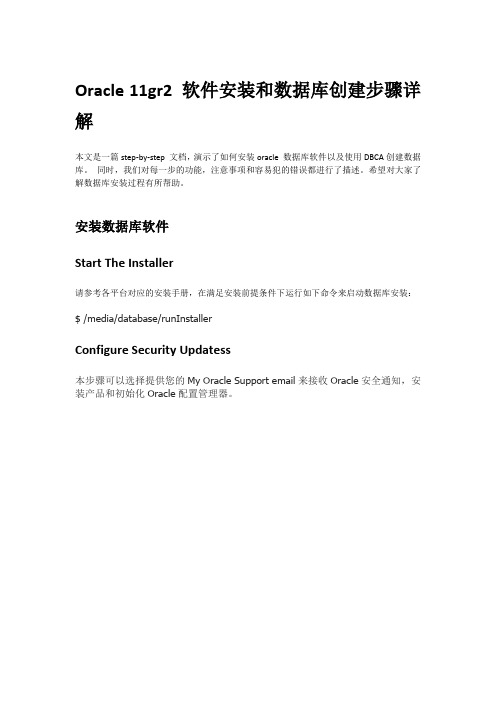
Oracle 11gr2 软件安装和数据库创建步骤详解本文是一篇step-by-step 文档,演示了如何安装oracle 数据库软件以及使用DBCA创建数据库。
同时,我们对每一步的功能,注意事项和容易犯的错误都进行了描述。
希望对大家了解数据库安装过程有所帮助。
安装数据库软件Start The Installer请参考各平台对应的安装手册,在满足安装前提条件下运行如下命令来启动数据库安装:$ /media/database/runInstallerConfigure Security Updatess本步骤可以选择提供您的My Oracle Support email来接收Oracle安全通知,安装产品和初始化Oracle配置管理器。
●EMAIL:填写您的My Oracle Support email或者用户名●I wish to receive security update via My Oracle Support. 该项选中则表明您期望通过My Oracle Support来接收安全更新。
推荐选项:如果您有My Oracle Support账户,建议填写您的EMAIL和密码来接收Oracle安全更新;否则您可以跳过该步骤。
如果您跳过该步骤,会弹出一个警告:点击Yes来确认您的选择:Download Software Updates从Oracle11.2.0.2开始,您可以使用软件更新选项来动态下载和应用最新的软件更新,该步骤可以为本次的安装选择软件更新,比如推荐的更新,PSU或者其他推荐的补丁:该步骤有3个选项:●Use My Oracle Support credentials for download: 该选项指的是在线下载更新,需要您的主机能连上My Oracle Support网站,并且需要提供您的My Oracle Support账户和密码●Use pre-download software update: 该选项适用于您已经将所需的软件更新下载到本地,您可以直接指定本地的已经下载了软件更新的路径。
最终版CentOS5.5命令行安装64位 Oracle 10g

CentOS5.5命令行安装Oracle 10g分类:Oracle Linux2010-10-13 20:59 1658人阅读评论(3) 收藏举报/rebsto/article/details/5939280export LANG=en_US.UTF-8【解压】在oracle这个用户下操作,属于组drwxr-xr-x 6 oracle oinstall4096 Oct 23 2005 database,使用oracle用户安装才有权限修改# gunzip 10201_database_linux_x86_64.cpio.gz(我采用这安装包wzb)# cpio -idmv < 10201_database_linux_x86_64.cpio错误信息[oracle@client1 bin]$ sqlplus "as sysdba"显示:“Connected to an idle instance. ”,即不能登陆到数据库中。
但从操作系统中查看,使用网络连接方式,却可以连接。
处理过程和结果:在ORACLE_BASE环境变量后面多了"/",由此问题引起?重新设置此变量为“export ORACLE_BASE=/usr/local/oracle”,删除了“/”,登陆数据库,连接正常。
1.验证Oracle所需要的系统依赖程序包是否完整。
rpm -q用于检查各软件包的安装情况,核对已安装的包的版本是否符合要求,不符合要求时进行程序包升级,并安装未安装的软件包。
yum install compat-db kernel-headers glibc-headers glibc-devel libgomp gcc libstdc++-devel gcc-c++ksh sysstat openmotif22 libXp libXtst pdkshyum -y install binutils libaio pdksh glibc-common 这些不用装已经有出错信息因为没有装libXtst[oracle@client2 bin]$ /usr/local/oracle/db_1/bin/netca /silent /responseFile /home/oracle/database/response/netca.rsp Exception in thread "main" ng.UnsatisfiedLinkError: /usr/local/oracle/db_1/jdk/jre/lib/i386/libawt.so: libXtst.so.6: wrong ELF class: ELFCLASS642.验证系统要求Oracle所需最小RAM 为512MB,而所需最小交换空间为1GB。
在CentOS5.5上(32 位和 64 位)上安装 Oracle 数据库 11g 第 2 版(1)

在CentOS5.5上(32 位和64 位)上安装Oracle 数据库11g第2 版学习在CentOS5.5上从头安装Oracle 数据库11g第 2 版的基础知识目录概述第 1 部分:安装CentOS5.5第 2 部分:针对Oracle 配置Linux第 3 部分:安装Oracle第 4 部分:配置存储第 5 部分:oracle逻辑备份与恢复概述本指南由四部分组成:第 1 部分介绍了如何安装Linux 操作系统,第 2 部分介绍了如何针对Oracle 配置Linux,第 3 部分讨论了Oracle 数据库的安装要点,第 4 部分介绍了如何创建其他文件系统,第五部介绍了oracle逻辑备份与恢复。
本部分介绍了如何在您的硬件上安装CentOS5.5。
请花点时间确保您的硬件满足Oracle 数据库11g第 2 所需的最低硬件要求。
最低硬件要求:∙x86 兼容CPU∙ 1 GB RAM,建议2GB以上∙交换分区建议值:∙∙/tmp分区至少1GB的空间∙硬盘空间建议值:注:Linux 和Oracle 必须安装在同一体系结构上。
32 位Oracle 只能运行于32 位Linux 之上,64 位Oracle 只能运行于64 位Linux 之上。
第 1 部分:安装CentOS5.51使用第一张CD 或DVD 启动服务器。
o您可能需要更改BIOS 设置,以允许从CD/DVD 启动。
2启动屏幕出现,并在底部显示boot:提示符。
o选择Enter,从控制台上执行图形安装。
o安装程序扫描您的硬件3CentOS5.5屏幕o单击Next4语言选择o接受默认值。
5配置键盘o接受默认值。
6安装或升级o选择Install并单击Next7设置磁盘分区o注意默认布局可能会创建一个交换分区,该分区比Oracle 指南推荐的要小。
8网络配置o通常情况下,最好使用静态IP地址配置数据库服务器。
为此,单击Edit。
o出现一个弹出窗口。
取消选中Configure using DHCP复选框,并输入服务器的IP地址和网络掩码。
oracle-11g-R2体系结构和用户管理
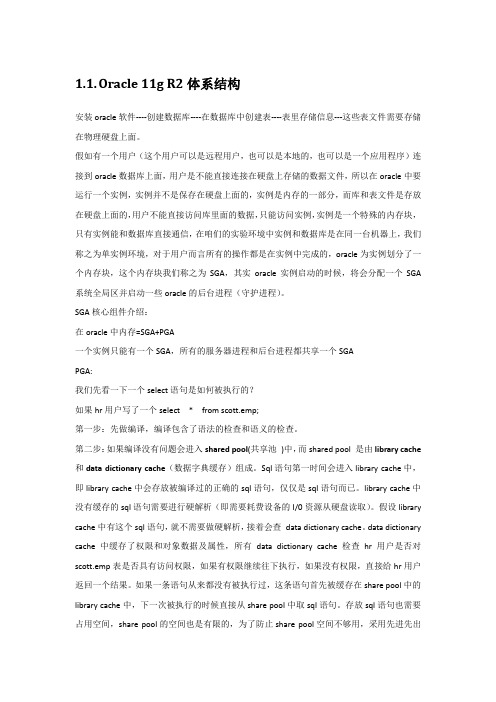
1.1.Oracle 11g R2体系结构安装oracle软件----创建数据库----在数据库中创建表----表里存储信息---这些表文件需要存储在物理硬盘上面。
假如有一个用户(这个用户可以是远程用户,也可以是本地的,也可以是一个应用程序)连接到oracle数据库上面,用户是不能直接连接在硬盘上存储的数据文件,所以在oracle中要运行一个实例,实例并不是保存在硬盘上面的,实例是内存的一部分,而库和表文件是存放在硬盘上面的,用户不能直接访问库里面的数据,只能访问实例,实例是一个特殊的内存块,只有实例能和数据库直接通信,在咱们的实验环境中实例和数据库是在同一台机器上,我们称之为单实例环境,对于用户而言所有的操作都是在实例中完成的,oracle为实例划分了一个内存块,这个内存块我们称之为SGA,其实oracle实例启动的时候,将会分配一个SGA 系统全局区并启动一些oracle的后台进程(守护进程)。
SGA核心组件介绍:在oracle中内存=SGA+PGA一个实例只能有一个SGA,所有的服务器进程和后台进程都共享一个SGAPGA:我们先看一下一个select语句是如何被执行的?如果hr用户写了一个select * from scott.emp;第一步:先做编译,编译包含了语法的检查和语义的检查。
第二步:如果编译没有问题会进入shared pool(共享池)中,而shared pool 是由library cache 和data dictionary cache(数据字典缓存)组成。
Sql语句第一时间会进入library cache中,即library cache中会存放被编译过的正确的sql语句,仅仅是sql语句而已。
library cache中没有缓存的sql语句需要进行硬解析(即需要耗费设备的I/0资源从硬盘读取)。
假设library cache中有这个sql语句,就不需要做硬解析,接着会查data dictionary cache。
linux下安装oracle11gR2

linux 下安装oracle 11g R21:基本环境centos 5.5(Linux kernel 2.6.18)32位2010-07大于1G内存10G oracle可以磁盘空间因为光Oracle就要1个G,在加上系统占的内存就不够1个G了,如果是虚拟机,把虚拟机里的系统关机,不是挂起,然后重新设置内存Linux分区:2G swap 分区(内存的2倍)但Oracle会要求是2.2G,所以要把swap设置更大1G /boot分区剩下/ 根分区安装Linux配置网络安装smabe服务JDK 1.6(也就是JDK 6.0)的支持我们使用FileZilla来传输文件它支持SSH,和虚拟机VM之间传文件的时候,第一种就是建立个FTP,这样挺麻烦的,又要建个服务器,配个目录。
第二种是利用VM的功能,装虚拟工具,然后可以直接拖文件,但这样也比较局限,只适用于VM。
而用filezilla这种方式既不用配置又可以用在真实的主机上,所以这种方式才是最佳选择把缺的2个rpm和oracle11g传上去直接拖进去就可以了我放在了/home里了如果新安装的CentOS的网卡无法激活,看如下方法vim /etc/sysconfig/network-scripts/ifcfg-eth0打开后的文件如下:DEVICE =eth0BOOTPROTO=staticHWADDR=(会自动获取,不需设置)IPADDR=你自己的IPGATEWAY=网关ONBOOT=yesvim的保存退出命令:按ESC键,输入!qw 回车然后激活,可以使用图形界面激活系统-》管理-》网络-》激活或service network restart 命令2:检查oracle 11g所需的包,如果没有在centos 5.5的安装光盘里找,然后安装1,binutils-2.17.50.0.6-2.el52,compat-libstdc++-33-3.2.3-613,elfutils-libelf-0.125-3.el54,elfutils-libelf-devel-0.125-3.el55,glibc-2.5-126,glibc-devel-2.5-127,glibc-common-2.5-128,gcc-4.1.1-52.el59,gcc-c++-4.1.1-52.el510,libgcc-4.1.1-52.el511,libaio-0.3.106-3.212,libaio-devel-0.3.106-3.213,libstdc++-4.1.1-52.el514,libstdc++-devel-4.1.1-52.el515,make-3.81-1.116,sysstat-7.0.0-3.el517,unixODBC-2.2.11-7.118,unixODBC-devel-2.2.11-7.119,pdksh-5.2.14-36检查依赖包的命令:可以使用通配符*,如:rpm -qa|grep binutils-*1,rpm -qa|grep binutils-2.17.50.0.6-2.el5 centos 5.5系统安装时会装好2,rpm -qa|grep compat-libstdc++-33-3.2.3-61 centos 5.5系统安装时会装好3,rpm -qa|grep elfutils-libelf-0.125-3.el5 centos 5.5系统安装时会装好4,rpm -qa|grep elfutils-libelf-devel-0.125-3.el5centos 5.5系统安装时会装好5,rpm -qa|grep glibc-2.5-12 centos 5.5系统安装时会装好6,rpm -qa|grep glibc-devel-2.5-12 centos 5.5系统安装时会装好7,rpm -qa|grep glibc-common-2.5-12 centos 5.5系统安装时会装好8,rpm -qa|grep gcc-4.1.1-52.el5 centos 5.5系统安装时会装好9,rpm -qa|grep gcc-c++-4.1.1-52.el5 centos 5.5系统安装时会装好10,rpm -qa|grep libgcc-4.1.1-52.el5 centos 5.5系统安装时会装好11,rpm -qa|grep libaio-0.3.106-3.2 centos 5.5系统安装时会装好12,rpm -qa|grep libaio-devel-0.3.106-3.213,rpm -qa|grep libstdc++-4.1.1-52.el5 centos 5.5系统安装时会装好14,rpm -qa|grep libstdc++-devel-4.1.1-52.el5 centos 5.5系统安装时会装好15,rpm -qa|grep make-3.81-1.1 centos 5.5系统安装时会装好16,rpm -qa|grep pdksh-5.2.14-36.el5.i386.rpm17,rpm -qa|grep sysstat-7.0.0-3.el518,rpm -qa|grep unixODBC-2.2.11-7.119,rpm -qa|grep unixODBC-devel-2.2.11-7.1如果检查到包没有安装,使用以下命令安装:rpm -ivh binutils-2.17.50.0.6-2.el5rpm -ivh compat-libstdc++-33-3.2.3-61...rpm -ivh unixODBC-devel-2.2.11-7.13:配置环境设置ip:vim /etc/sysconfig/network-scripts/ifcfg-eth0打开后的文件如下:DEVICE =eth0BOOTPROTO=staticHWADDR=(会自动获取,不需设置)IPADDR=你自己的IPGATEWAY=网关ONBOOT=yesvim的保存退出命令:按ESC键,输入!qw 回车q!是不保存强制退出指定主机名:vim /etc/sysconfig/network将HOSTNAME改为自己想设定的主机名(如我的是这样:)用IP与主机名相对应:vim /etc/hosts添加一条:自己的IP 刚设置的主机名主机简称4:修改参数/etc/sysctl.conf (修改内核参数)/etc/security/limits.conf (shell对oracle用户的限制)/etc/profile (系统相关的环境变量)/opt/oracle/.bash_profile (oracle用户相关的环境变量)使用以下命令:1- vim /etc/sysctl.conf修改与添加如下内容:# Kernel paramaters required by Oracle 11g R2fs.aio-max-nr = 1048576fs.file-max = 6815744kernel.shmall = 2097152kernel.shmmax = 536870912kernel.shmmni = 4096kernel.sem = 250 32000 100 128net.ipv4.ip_local_port_range = 9000 65500net.core.rmem_default = 262144net.core.rmem_max = 4194304net.core.wmem_default = 262144net.core.wmem_max = 1048586保存退出,执行以下命令,使设置的内核参数生效/sbin/sysctl –p /ect/sysctl.conf或sysctl –p ¥¥¥¥¥¥¥¥¥¥¥¥¥¥¥¥¥¥¥¥¥¥¥¥¥¥¥¥¥¥¥¥¥¥¥¥¥¥2- vim /etc/security/limits.conf在文件的末尾加入以下内容:oracle soft nproc 2047oracle hard nproc 16384oracle soft nofile 1024oracle hard nofile 65536为了使上述文件生效,需要修改/etc/pam.d/login文件,在这个文件中添加以下内容: session required /lib/security/pam_limits.so3- vim /etc/pam.d/login在文件的末尾加入以下内容:i保存退出后,执行以下命令:service httpd start (启动网页服务)chkconfig --list | grep httpd -->查看其是否自动启动chkconfig --level 12345 httpd on -->设置httpd自动启动chkconfig --list | grep httpd设置oracle用户的文件权限掩码,并添加特殊的shell限制,通过配置/etc/profile完成,4- vim /etc/profile在文件的末尾加入以下内容:if [ $USER = "oracle" ]; thenif [ $SHELL = "/bin/ksh" ]; thenulimit -p 16384ulimit -n 65536elseulimit -u 16384 -n 65536fifi5:创建用户组和用户,作为软件安装和支持组的拥有者groupadd oinstallgroupadd dbauseradd -g oinstall -G dba oracle 这两个G可以全是小写[root@localhost /]# useradd –g oinstall –G dba –d /fantlam/oracle oracle( 添加oracle用户到oinstall组dba副组到/fantlam/oracle目录中)passwd oracle根目录是/u01/oracle,主的组是oinstall 副的组是dba[root@localhost /]# passwd oracle(设置密码)6:创建软件安装目录。
CentOS_V5.5_x64_中Oracle_11g_R2_x64安装教程
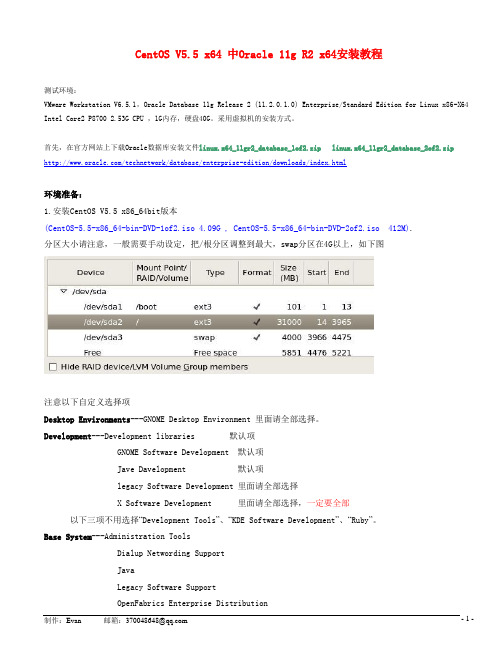
CentOS V5.5 x64 中Oracle 11g R2 x64安装教程测试环境:VMware Workstation V6.5.1,Oracle Database 11g Release 2 (11.2.0.1.0) Enterprise/Standard Edition for Linux x86-X64 Intel Core2 P8700 2.53G CPU ,1G内存,硬盘40G。
采用虚拟机的安装方式。
首先,在官方网站上下载Oracle数据库安装文件linux.x64_11gr2_database_1of2.zip linux.x64_11gr2_database_2of2.zip /technetwork/database/enterprise-edition/downloads/index.html环境准备:1.安装CentOS V5.5 x86_64bit版本(CentOS-5.5-x86_64-bin-DVD-1of2.iso 4.09G , CentOS-5.5-x86_64-bin-DVD-2of2.iso 412M).分区大小请注意,一般需要手动设定,把/根分区调整到最大,swap分区在4G以上,如下图注意以下自定义选择项Desktop Environments---GNOME Desktop Environment 里面请全部选择。
Development---Development libraries 默认项GNOME Software Development 默认项Jave Davelopment 默认项legacy Software Development 里面请全部选择X Software Development 里面请全部选择,一定要全部以下三项不用选择“Development Tools”、“KDE Software Development”、“Ruby”。
最新CentOS服务器安装、部署oracle11grgcc安装汇总

C e n t O S服务器安装、部署o r a c l e11g r g c c安装下面这份安装说明是一个参照, 本人实际安装是在PC机上, CentOS6.3 i386上进行的.IBM X3650 M3服务器Centos安装、部署Oracle11gR2、oracle 11g 浏览器一、IBM X3650 M3服务器Centsos安装1、准备Centos系统安装盘。
2、安装Centos 系统。
安装前准备好这些资料:比如服务器 IP 地址;子网掩码;默认网关;DNS 服务器;主机名。
直接设置 BIOS,插入光盘按步骤操作就行。
注意以下几点即可:语言选择简体中文;键盘默认;鼠标默认;安装类型默认;分区可以选择删除 Linux 分区并默认分区;设置静态 IP,取消 DHCP ;时区上海;给 root 设置密码;将所有可选包都勾选安装;关闭防火墙。
然后将服务器硬盘格式化,插入DVD的第一张盘启动,即可进入CentOS的安装程序。
光盘启动,出现“boot:”提示符,直接按回车进入图形安装界面。
选择skip跳过不测试光盘语言选择界面中,如需要使用中文系统,则选择简体中文进行安装。
键盘选择为“美国英语式”。
之后的分区设置中,如果硬盘没有其他系统,可以选择删除所有分区,如果还有Windows系统的话,可以选择删除Linux分区。
接下来是网络配置,可以根据自己的实际情况来配置网络地址。
时区设定,根据自己所在的时区选择相应的城市。
接下来为root密码设置,因为root是系统管理员用户,因此要设置一个强密码,以防破解。
在安装应用软件界面,选择要安装的应用软件,点“可选的软件包”,选择需要安装的模块”。
例如:在“服务器”中,勾选“万维网服务器”。
之后,系统会提示你需要那几张安装光盘,准备好这些盘。
接下来是安装过程,中途系统会提示换盘。
安装完成后,会进入一个配置界面。
在防火墙设置中,因为我们要架设网站,所以需要将HTTP端口打开。
CentOS服务器安装、部署oracle11grgcc安装-30页精选文档

下面这份安装说明是一个参照, 本人实际安装是在PC机上,CentOS6.3 i386上进行的.IBM X3650 M3服务器Centos安装、部署Oracle11gR2、oracle 11g 浏览器登录创建用户、表空间、gcc安装说明一、IBM X3650 M3服务器Centsos安装1、准备Centos系统安装盘。
2、安装Centos 系统。
安装前准备好这些资料:比如服务器 IP 地址;子网掩码;默认网关;DNS 服务器;主机名。
直接设置 BIOS,插入光盘按步骤操作就行。
注意以下几点即可:语言选择简体中文;键盘默认;鼠标默认;安装类型默认;分区可以选择删除 Linux 分区并默认分区;设置静态 IP,取消 DHCP ;时区上海;给 root 设置密码;将所有可选包都勾选安装;关闭防火墙。
然后将服务器硬盘格式化,插入DVD的第一张盘启动,即可进入CentOS 的安装程序。
光盘启动,出现“boot:”提示符,直接按回车进入图形安装界面。
选择skip跳过不测试光盘语言选择界面中,如需要使用中文系统,则选择简体中文进行安装。
键盘选择为“美国英语式”。
之后的分区设置中,如果硬盘没有其他系统,可以选择删除所有分区,如果还有Windows系统的话,可以选择删除Linux分区。
接下来是网络配置,可以根据自己的实际情况来配置网络地址。
时区设定,根据自己所在的时区选择相应的城市。
接下来为root密码设置,因为root是系统管理员用户,因此要设置一个强密码,以防破解。
在安装应用软件界面,选择要安装的应用软件,点“可选的软件包”,选择需要安装的模块”。
例如:在“服务器”中,勾选“万维网服务器”。
之后,系统会提示你需要那几张安装光盘,准备好这些盘。
接下来是安装过程,中途系统会提示换盘。
安装完成后,会进入一个配置界面。
在防火墙设置中,因为我们要架设网站,所以需要将HTTP端口打开。
然后可以创建一个非管理使用的个人帐号。
redhat5.5-64位上安装oracle11gR2-步骤+问题解决

redhat5.5 64位上安装oracle11gR2 步骤1、linux操作系统要求:redhat4要求是Red Hat Enterprise Linux 4 Update 7及以上redhat5要求是Red Hat Enterprise Linux 5 Update 2及以上注:oracle11g R2已经对SE Linux能够进行支持了,所以SE Linux可以不用设置成disable2、系统包要求(在安装系统时选上开发软件包,下面的大部分安装包都已经安装)binutils-2.17.50.0.6 (已安装)compat-libstdc++-33-3.2.3(已安装)compat-libstdc++-33-3.2.3 (32 bit)(已安装)elfutils-libelf-0.125 (已安装)elfutils-libelf-devel-0.125 (已安装)gcc-4.1.2 (已安装)gcc-c++-4.1.2 (已安装)glibc-2.5-24 (已安装)glibc-2.5-24 (32 bit) (已安装)glibc-common-2.5 (已安装)glibc-devel-2.5 (已安装)glibc-devel-2.5 (32 bit) (已安装)glibc-headers-2.5 (已安装)ksh-20060214 (已安装)libaio-0.3.106 (已安装)libaio-0.3.106 (32 bit) (已安装)libaio-devel-0.3.106 (需要安装)libaio-devel-0.3.106 (32 bit) (需要安装)libgcc-4.1.2 (已安装)libgcc-4.1.2 (32 bit) (已安装)libstdc++-4.1.2 (已安装)libstdc++-4.1.2 (32 bit) (已安装)libstdc++-devel 4.1.2 (已安装)make-3.81 (已安装)numactl-devel-0.9.8.x86_64 (需要安装)sysstat-7.0.2 (需要安装)unixODBC-2.2.11 (需要安装)unixODBC-2.2.11 (32 bit) (需要安装)unixODBC-devel-2.2.11 (需要安装)unixODBC-devel-2.2.11 (32 bit) (需要安装)3、配置/etc/sysctl.conf,增加以下内容# Controls the maximum shared segment size, in bytes#kernel.shmmax = 4294967296# Controls the maximum number of shared memory segments, in pages #kernel.shmall = 2097152fs.aio-max-nr = 1048576fs.file-max = 6815744kernel.shmall = 2097152kernel.shmmax = 2147483648kernel.shmmni = 4096kernel.sem = 250 32000 100 128net.ipv4.ip_local_port_range = 9000 65500net.core.rmem_default = 262144net.core.rmem_max = 4194304net.core.wmem_default = 262144net.core.wmem_max = 1048586net.ipv4.tcp_wmem = 262144 262144 262144net.ipv4.tcp_rmem = 4194304 4194304 4194304配置完后执行sysctl -p 使其生效4、配置/etc/security/limits.conf,增加以下内容oracle soft nproc 2047oracle hard nproc 16384oracle soft nofile 1024oracle hard nofile 65536oracle hard stack 102405、创建oracle相关群组及用户groupadd oinstallgroupadd -g 502 dbauseradd -u 502 -g oinstall -G dba oraclepasswd oracle (修改oracle的密码)6、创建安装目录并赋予oracle相应权限mkdir -p /u01/app/oracle/product/11.2.0/db_1mkdir -p /u01/app/oracle/oradatachown -R oracle:oinstall /u01chmod -R 775 /u01里面有个oracleoinstall(当出现解压缩错误提示无法创建database文件时)文件夹,赋予该文件夹权限775 参考10g安装文档7、配置oracle环境变量#su - oracle$vi ~/.bash_profile#export DISPLAY="192.168.1.81:0.0" (该参数主要用于远程安装,如果不是远程安装,这个可以不要)export TMP=/tmpexport TMPDIR=$TMPexport ORACLE_BASE=/u01/app/oracleexport ORACLE_HOME=$ORACLE_BASE/product/11.2.0/db_1export ORACLE_SID=wlvmexport ORACLE_TERM=xtermexport PATH=$ORACLE_HOME/bin:/usr/sbin:$PATHexportLD_LIBRARY_PATH=$ORACLE_HOME/lib:/lib64:/usr/lib64:/usr/local/lib64:/usr/X11 R6/lib64/exportCLASSPATH=$ORACLE_HOME/JRE:$ORACLE_HOME/jlib:$ORACLE_HOME/rdbms/jli bexport LANG=en_US.utf8export NLS_LANG="AMERICAN_AMERICA.ZHS16GBK"if [ $USER = "oracle" ]; thenif [ $SHELL = "/bin/ksh" ]; thenulimit -p 16384ulimit -n 65536elseulimit -u 16384 -n 65536fifiumask 022执行source .bash_profile使环境变量生效8、开始oracle11g安装$cd /home/oracle/oracleinstall$unzip p1*******_112020_Linux-x86-64_1of7.zip$unzip linux_11gR2_database_1of2.zip$unzip p1*******_112020_Linux-x86-64_1of7.zip$unzip linux_11gR2_database_2of2.zip最好在服务器本机上操作$cd database$./runInstaller安装包检测是否安装全:rpm -q binutilsrpm -q compat-libstdc++-33rpm -q elfutils-libelfrpm -q elfutils-libelf-develrpm -q elfutils-libelf-devel-staticrpm -q gccrpm -q gcc-c++rpm -q glibcrpm -q glibc-common rpm -q glibc-devel rpm -q glibc-headers rpm -q ksh-20060214 rpm -q libaio-devel rpm -q libaiorpm -q libgccrpm -q libgomprpm -q libstdc++rpm -q libstdc++-devel rpm -q makerpm -q sysstatrpm -q unixODBCrpm -q unixODBC-devel 遇到的报错解决办法:Startup报错解决:SQL> startupORA-01031: insufficient privilegesSQL> sqlplus "/as sysdba"SP2-0734: unknown command beginning "sqlplus "/..." - rest of line ignored. SQL> SQL> conn / as sysdbaConnected to an idle instance.SQL> startupORA-01078: failure in processing system parametersLRM-00109: could not open parameter file '/u01/app/oracle/product/11.2.0/db_1/dbs/initwlvm.ora'SQL> exitDisconnected解决办法:1、先修改默认ORACLE_SID[root@localhost root]# su - oracle[root@localhost root]#export ORACLE_SID=ocal2、SQL> conn / as sysdbaConnected to an idle instance.SQL> conn / as sysdbaConnected to an idle instance.SQL> startupORA-01078: failure in processing system parametersLRM-00109: could not open parameter file '/u01/app/oracle/product/11.2.0/db_1/dbs/initocal.ora'SQL> exitDisconnected2、创建initblogjava.ora文件[oracle@localhost oracle]$vi '/u01/app/oracle/product/11.2.0/db_1/dbs/initocal.ora在文件里面输入:spfile=/u01/app/oracle/product/11.2.0/db_1/dbs/spfileocal.ora 注意:一定要在oracle用户创建,要不然会出现权限不足(ORA-01031: insufficient privileges)的错误。
centos安装oracle 11g 完全图解

摘要: 说明:Linux服务器操作系统:CentOS 5.8 32位(注意:系统安装时请单独分区/data用来安装oracle数据库)Linux服务器IP地址:192.168.21.150 Oracle数据库版本:linux_11gR2_database Wind...说明:Linux服务器操作系统:CentOS 5.8 32位(注意:系统安装时请单独分区/data用来安装oracle数据库)Linux服务器IP地址:192.168.21.150Oracle数据库版本:linux_11gR2_databaseWindows客户端系统:Windows Xp具体操作:一、在Linux服务器操上安装图形界面X Window1、在Linux上安装图形界面服务端程序X Windowyum groupinstall "X Window System" #安装X Window2、vi /etc/gdm/custom.conf #配置,修改添加以下代码[security]AllowRemoteRoot=true[xdmcp]Port=177Enable=1:wq! #保存退出3、vi /etc/inittab #编辑id:5:initdefault: #修改3为5:wq! #保存退出4、vi /etc/sysconfig/iptables # 编辑,添加以下代码,开启防火墙UDP 177端口-A RH-Firewall-1-INPUT -m state –state NEW -m udp -p udp –dport 177 -j ACCEPT:wq! #保存退出service iptables restart #重启gdm-restart #重启shutdown -r now #重启系统二、在Windows客户端系统上安装Xmanager1、下载安装Xmanager Enterprise 3/soft/32684.htm #英文原版/downinfo/19164.html #汉化包2、下载安装软件之后,打开Xmanager Enterprise3,再打开Xbrowser,如下图所示:在地址栏输入192.168.21.150 点转到,出现下面界面输入用户名root,再输入密码,点Ok,会出现下面界面登录成功!三、在Linux服务器操作系统上准备Oracle数据库安装前的工作1、下载Oracle 11g R2 Linux版本/otn/linux/oracle11g/R2/linux_11gR2_database_1 of2.zip #下载地址/otn/linux/oracle11g/R2/linux_11gR2_database_2 of2.zip注意:Oracle 11g R2 Linux版本有两个压缩文件包,都需要下载(下载时需要先注册登录)下载完成之后,通过WinSCP等工具把两个压缩文件包上传到Linux服务器的/usr/local/src目录中,如下图所示:2、在Linux服务器上创建oracle数据库安装目录mkdir -p /data/oracle #oracle数据库安装目录mkdir -p /data/oraInventory #oracle数据库配置文件目录mkdir -p /data/database #oracle数据库软件包解压目录3、创建运行oracle数据库的系统用户和用户组groupaddoinstall #创建用户组oinstallgroupadddba #创建用户组dbauseradd -g oinstall -g dba -m oracle #创建用户oracle,并加入oinstall和dba用户组passwd oracle #设置用户oracle的登录密码,根据提示输入两次密码chown -R oracle:oinstall /data/oracle #设置目录所有者为oinstall用户组的oracle 用户chown -R oracle:oinstall /data/oraInventorychown -R oracle:oinstall /data/database4、修改操作系统标识(oracle默认不支持CentOS系统安装)vi /etc/redhat-release #编辑把:CentOS release 5.8 (Final)修改为:redhat-4:wq! #保存退出************************************************************** **************************************************************5、设置系统内核参数vi /etc/sysctl.conf #编辑,在最后添加以下代码net.ipv4.icmp_echo_ignore_broadcasts = 1net.ipv4.conf.all.rp_filter = 1fs.file-max = 6815744 #设置最大打开文件数fs.aio-max-nr = 1048576kernel.shmall = 2097152 #共享内存的总量,8G内存设置:2097152*4k/1024/1024 kernel.shmmax = 2147483648 #最大共享内存的段大小kernel.shmmni = 4096 #整个系统共享内存端的最大数kernel.sem = 250 32000 100 128net.ipv4.ip_local_port_range = 9000 65500 #可使用的IPv4端口范围net.core.rmem_default = 262144net.core.rmem_max= 4194304net.core.wmem_default= 262144net.core.wmem_max= 1048576:wq! #保存退出sysctl -p #使配置立即生效6、设置oracle用户限制,提高软件运行性能vi /etc/security/limits.conf #在末尾添加以下代码oracle soft nproc 2047oracle hard nproc 16384oracle soft nofile 1024oracle hard nofile 65536:wq! #保存退出7、配置用户环境vi /home/oracle/.bash_profile #在最后添加以下代码export ORACLE_BASE=/data/oracle #oracle数据库安装目录export ORACLE_HOME=$ORACLE_BASE/product/11.2.0/db_1 #oracle数据库路径export ORACLE_SID=orcl #oracle启动数据库实例名export ORACLE_TERM=xterm #xterm窗口模式安装export PATH=$ORACLE_HOME/bin:/usr/sbin:$PATH #添加系统环境变量export LD_LIBRARY_PATH=$ORACLE_HOME/lib:/lib:/usr/lib #添加系统环境变量export #防止安装过程出现乱码export NLS_LANG=AMERICAN_AMERICA.ZHS16GBK #设置Oracle客户端字符集,必须与Oracle安装时设置的字符集保持一致,如:ZHS16GBK,否则出现数据导入导出中文乱码问题:wq! #保存退出source .bash_profile #使设置立刻生效8、关闭SELINXvi /etc/selinux/config #编辑配置文件#SELINUX=enforcing #注释掉#SELINUXTYPE=targeted #注释掉SELINUX=disabled #增加:wq! #保存退出9、配置防火墙开启1521端口vi /etc/sysconfig/iptables #编辑防火墙配置文件,添加以下内容-A RH-Firewall-1-INPUT -m state –state NEW -m tcp -p tcp –dport 1521 -j ACCEPT/etc/init.d/iptables restart #重启防火墙使配置生效10、解压oracle压缩文件到解压目录cd /usr/local/src #进入目录unzip linux_11gR2_database_1of2.zip -d /data/database #解压unzip linux_11gR2_database_2of2.zip -d /data/database #解压chown -R oracle:oinstall /data/database/database11、安装oracle数据库所需要的软件包yum install gcc* gcc-* gcc-c++-* glibc-devel-* glibc-headers-*compat-libstdc* libstdc* elfutils-libelf-devel* libaio-devel* sysstat* unixODBC-* pdksh-*四、安装oracle1、在Windows客户端运行Xmanager,登录到Linux服务器的X window界面,如下图所示:2、切换到oracle用户xhost +su – oracleexport DISPLAY=:0.0 #用w命令查看,根据自己系统显示的结果填写cd /data/database/database #进入安装包目录./runInstaller #安装,出现下面界面耐心等待一会,出现下面的界面Emial:默认不用填写取消:“我希望通过My Oracle Support接收安全更新”前面的勾,不接收更新,点Next提示是否不接收安全更新通知,选择YesNext选择第二项,仅安装数据库软件Next选择第一项,单实例数据库安装Next语言选项,默认英语即可Next选择第一项:企业版NextOracle数据库基目录:/data/oracleOracle软件安装位置:/data/oracle/product/11.2.0/db_1 NextOracle配置文件目录:/data/oraInventory NexOracle数据库运行组,默认即可Next进行安装前系统环境监测注意:如果有某一项未监测通过,请根据提示做相应修改,知道监测全部通过为止,否则不能进行下一步安装全部监测通过之后,点Cancel列出oracle安装清单选择Cancel,出现下面界面正在安装,请耐心等待点OK直到安装完成,点Close五、配置监听程序(创建数据库之前必须要先配置)继续在Windows客户端运行Xmanager,登录到Linux服务器的X window界面su – oracle #切换到oracle用户netca #配置监听程序命令,出现下面界面选择第一项:监听程序配置Next选择第一项:添加Next监听程序名,默认即可Next协议配置,默认TCP即可Next选择第一项:使用标准端口号1521 Next询问:是否配置另一个监听程序选择:否Next监听程序配置完成,NextFinish完成六、创建Oracle数据库实例orcl继续在Windows客户端运行Xmanager,登录到Linux服务器的X window界面su – oracle #切换到oracle用户dbca #启动oracle实例安装界面,如下图所示Next选择第一项:创建数据库Next默认选择第一项:一般用途或事务处理Next系统运维 温馨提醒:qihang01原创内容版权所有,转载请注明出处及原文链接全局数据库名:orclSID:orclNext默认即可,Next口令配置,可以为每个账户设置不同的口令,也可以为所有账户设置一个相同的口令选择第二项:所有账户使用同一管理口令Next如果口令设置的太简单,不满足Oracle口令的复杂性要求,会弹出上面的界面,可以选择是,或者选择否,然后返口令设置,重新设置一个复杂的口令。
Redhat5_5安装oracl11gR2rac步骤

Redhat 5.5 as 安装oracle11g r2 rac步骤装了这么久,终于把11g R2的rac装好,现将安装过程记录如下:安装要求:虚拟机:Redhat5.5的光盘或镜像文件linux_11gR2_databaselinux_11gR2_grid跟操作系统匹配的三个asm包:oracleasmliboracleasm-supportoracleasm1.虚拟机的安装我用的是VirtualBox,两台装好,磁盘最好是固定大小磁盘,不要自动增长的,不然速度会很慢,还有,内存不到4G,试都不要试,机器绝对跑不动,最好是台式机,磁盘速度快一点,每台虚拟机网卡配两个,内存1.5G以上,不然装不了cluster。
安装过程中,注意把selinux跟防火墙iptables禁用掉。
如果安装过程没有禁用,可以在启动后用下列方式来禁用:当前禁止/sbin/service selinux stop/sbin/service iptables stop开机禁止chkconfig selinux offchkconfig iptables off还有一点,开机后可以用上面方法,停掉sendmail,cups等功能,一个是发邮件,一个打印机功能,用不上,开机启动这两个速度很慢。
2.配置ip,主机名可以在安装的时候进行配置,或者安装之后手工配置。
手工配置如下:要根据自己的实际情况设置eth0 公有ipeth1 私有ip,两边不通网段[root@rac1 ~]# vi /etc/sysconfig/network-scripts/ifcfg-eth0DEVICE=eth0 #描述网卡对应的设备别名,例如ifcfg-eth0的文件中它为eth0BOOTPROTO=static #设置网卡获得ip地址的方式,可能的选项为static,dhcp或bootp,分别对应静态指定的ip地址,通过dhcp协议获得的ip地址,通过bootp协议获得的ip 地址BROADCAST=192.168.71.255 #对应的子网广播地址HWADDR=00:07:E9:05:E8:B4 #对应的网卡物理地址IPADDR=192.168.71.249 #如果设置网卡获得ip地址的方式为静态指定,此字段就指定了网卡对应的ip地址IPV6INIT=noIPV6_AUTOCONF=noNETMASK=255.255.255.0 #网卡对应的网络掩码NETWORK=192.168.71.0 #网卡对应的网络地址ONBOOT=yes #系统启动时是否设置此网络接口,设置为yes时,系统启动时激活此设备[root@rac1 ~]# vi /etc/sysconfig/network-scripts/ifcfg-eth1DEVICE=eth1BOOTPROTO=staticBROADCAST=192.168.70.255HWADDR=08:00:27:0E:BF:F8IPADDR=192.168.70.249NETMASK=255.255.255.0NETWORK=192.168.70.0ONBOOT=yes[root@rac1 ~]# vi /etc/sysconfig/networkNETWORKING=yesNETWORKING_IPV6=noHOSTNAME=rac1GATEWAY=192.168.71.254重启网卡:[root@rac1 ~]# service network restart[root@rac1 ~]# ifdown eth0[root@rac1 ~]# ifup eth0更改hosts文件[root@rac1 ~]# vi /etc/hosts192.168.71.249 rac1192.168.71.250 rac2192.168.70.249 rac1prv192.168.70.250 rac2prv192.168.71.239 rac1vip192.168.71.240 rac2vip 192.168.71.244 racscan3.组安装开发包:转到光盘的Server目录执行:rpm -Uvh binutils-2.*rpm -Uvh compat-libstdc++-33*rpm -Uvh elfutils-libelf-0.*rpm -Uvh elfutils-libelf-devel-*rpm -Uvh gcc-4.*rpm -Uvh gcc-c++-4.*rpm -Uvh glibc-2.*rpm -Uvh glibc-common-2.*rpm -Uvh glibc-devel-2.*rpm -Uvh glibc-headers-2.*rpm -Uvh ksh-2*rpm -Uvh libaio-0.*rpm -Uvh libaio-devel-0.*rpm -Uvh libgcc-4.*rpm -Uvh libstdc++-4.*rpm -Uvh libstdc++-devel-4.*rpm -Uvh make-3.*rpm -Uvh sysstat-7.*rpm -Uvh unixODBC-2.*rpm -Uvh unixODBC-devel-2.*安装oracle asm包rpm -Uvh oracleasm*4.添加用户,组/usr/sbin/groupadd -g 501 oinstall/usr/sbin/groupadd -g 502 dba/usr/sbin/groupadd -g 503 oper/usr/sbin/groupadd -g 504 asmadmin/usr/sbin/groupadd -g 505 asmoper/usr/sbin/groupadd -g 506 asmdba/usr/sbin/useradd -g oinstall -G dba,asmdba,oper oracle/usr/sbin/useradd -g oinstall -G asmadmin,asmdba,asmoper,oper,dba grid mkdir /oraclemkdir /oracle/app/chown -R grid:oinstall /oracle/app/chmod -R 775 /oracle/app/mkdir -p /oracle/app/oraInventorychown -R grid:oinstall /oracle/app/oraInventorychmod -R 775 /oracle/app/oraInventorymkdir -p /oracle/app/gridmkdir -p /oracle/app/oraclechown -R grid:oinstall /oracle/app/gridchown -R oracle:oinstall /oracle/app/oraclechmod -R 775 /oracle/app/oraclechmod -R 775 /oracle/app/grid分别为两个用户设置密码passwd oraclepasswd grid5.系统参数设置:[root@rac1 cdrom]# vi /etc/security/limits.conf#ORACLE SETTINGgrid soft nproc 2047grid hard nproc 16384grid soft nofile 1024grid hard nofile 65536oracle soft nproc 2047oracle hard nproc 16384oracle soft nofile 1024oracle hard nofile 65536[root@rac1 cdrom]# vi /etc/pam.d/login#ORACLE SETTINGsession required pam_limits.so[root@rac1 cdrom]# vi /etc/sysctl.conf#ORACLE SETTINGfs.aio-max-nr = 1048576fs.file-max = 6815744#kernel.shmall = 2097152#kernel.shmmax = 536870912kernel.shmmni = 4096kernel.sem = 250 32000 100 128net.ipv4.ip_local_port_range = 9000 65500net.core.rmem_default = 262144net.core.rmem_max = 4194304net.core.wmem_default = 262144net.core.wmem_max = 1048586注:那两个前面加#注视的那个,因为5.5系统默认比这两个值大,所以我就没有设置成这个。
centos5 5上安装oracle 11g R2linux服务器应用 电脑资料
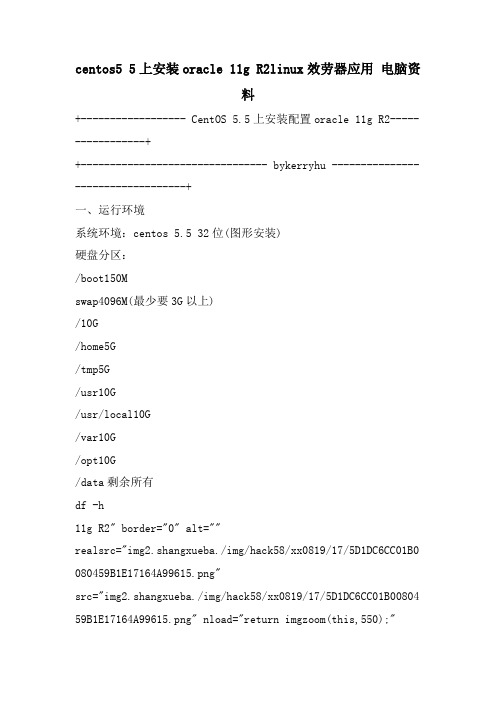
centos5 5上安装oracle 11g R2linux效劳器应用电脑资料+------------------ CentOS 5.5上安装配置oracle 11g R2-----------------++-------------------------------- bykerryhu ----------------------------------+一、运行环境系统环境:centos 5.5 32位(图形安装)硬盘分区:/boot150Mswap4096M(最少要3G以上)/10G/home5G/tmp5G/usr10G/usr/local10G/var10G/opt10G/data剩余所有df -h11g R2" border="0" alt=""realsrc="img2.shangxueba./img/hack58/xx0819/17/5D1DC6CC01B0 080459B1E17164A99615.png"src="img2.shangxueba./img/hack58/xx0819/17/5D1DC6CC01B00804 59B1E17164A99615.png" nload="return imgzoom(this,550);"nclick="javascript.:window.open(this.src);"style="cursor:pointer;"/>#同步时钟yum -y install ntpntpdate time.nistecho "* */2 * * * /sbin/ntpdate time.nist" >> /etc/crontab 关闭效劳:iptablesselinuxportmaprpc.statdcupsdavahi-daemonsendmailkillall iptableschkconfig --level 2345 iptables offkillall portmapchkconfig --level 2345 portmap offkillall avahi-daemonchkconfig --level 2345 avahi-daemon offkillall sendmailchkconfig --level 2345 sendmail off二、安装oracle 11gR2 依赖的组件包#需要以下组件:Downloading Packages:(1/22): libaio-devel-0.3.106-5.i386.rpm|12 kB(2/22): numactl-devel-0.9.8-11.el5.i386.rpm|17 kB(3/22): elfutils-libelf-devel-0.137-3.el5.i386.rpm|24 kB (4/22): elfutils-libelf-devel-static-0.137-3.el5.i386.rpm|66 kB(5/22): libgomp-4.4.4-13.el5.i386.rpm|72 kB(6/22): libg-4.1.2-50.el5.i386.rpm|96 kB(7/22): nscd-2.5-58.el56.3.i386.rpm| 167 kB(8/22): sysstat-7.0.2-3.el55.1.i386.rpm| 170 kB(9/22): pdksh-5.2.14-36.el5.i386.rpm| 198 kB(10/22): pat-libstdc++-33-3.2.3-61.i386.rpm| 232 kB(11/22): libstdc++-4.1.2-50.el5.i386.rpm| 362 kB(12/22): glibc-headers-2.5-58.el56.3.i386.rpm| 603 kB(13/22): unixODBC-devel-2.2.11-7.1.i386.rpm| 739 kB(14/22): unixODBC-2.2.11-7.1.i386.rpm| 832 kB(15/22): kernel-headers-2.6.18-238.9.1.el5.i386.rpm| 1.1 MB (16/22): glibc-devel-2.5-58.el56.3.i386.rpm| 2.0 MB(17/22): cpp-4.1.2-50.el5.i386.rpm| 2.7 MB(18/22): libstdc++-devel-4.1.2-50.el5.i386.rpm| 2.8 MB(19/22): g-c++-4.1.2-50.el5.i386.rpm| 3.4 MB(20/22): g-4.1.2-50.el5.i386.rpm| 5.2 MB(21/22): glibc-2.5-58.el56.3.i686.rpm| 5.3 MB(22/22): glibc-mon-2.5-58.el56.3.i386.rpmyum -y install binutils pat-libstdc++-33 elfutils-libelf elfutils-libelf-devel glibc glibc-mon glibc-devel g g-c++libaio-devel libaio libg libstdc++ libstdc++-devel make sysstat unixODBC unixODBC-devel pdksh numactl-devel glibc-headers/sbin/ldconfig三、调整内核参数vi /etc/sysctl.conffs.file-max = 6815744kernel.shmall = 2097152kernel.shmmax = 536870912kernel.shmmni = 4096kernel.sem = 250 32000 100 128.ipv4.iplocalportrange = 9000 65500.core.rmemdefault = 262144.core.rmemmax = 4194304.core.wmemdefault = 262144.core.wmemmax = 1048576fs.aio-max-nr = 1048576#让内核参数生效sysctl -p#修改limits.confvi /etc/security/limits.conf#oracle settingsoraclesoftnproc2047oraclehardnproc16384oraclesoftnofile1024oraclehardnofile65536#修改系统版本(Redhat 5.×系列系统略过这步)cp /etc/redhat-release /etc/redhat-release.bk vi /etc/redhat-release#修改内容为:Red Hat Enterprise Linux AS release 5 (Taroon) #修改/etc/pam.d/login#添加以下内容:sessionrequired/lib/security/pamlimits.so sessionrequiredpamlimits.so#修改/etc/profilevi /etc/profile#添加以下内容:if [ $USER = "oracle" ]; thenif [ $SHELL = "/bin/ksh" ]; thenulimit -p 16384ulimit -n 65536elseulimit -u 16384 -n 65536fifi#修改/etc/csh.loginvi /etc/csh.login#添加以下内容:if ( $USER == "oracle" ) thenlimit maxproc 16384limit deors 65536endif四、创立oracle用户groupadd oinstallgroupadd dbauseradd -g oinstall -G dba oraclepasswd oracle#753951mkdir -p /data/oraclemkdir -p /data/oralnventorymkdir -p /data/softwarechown -R oracle:oinstall /data/oraclechown -R oracle:oinstall /data/softwarechown -R oracle:oinstall /data/oralnventory#设置用户环境变量#su - oracle$ vi .bashprofile#添加以下内容:ORACLESID=kerry; export ORACLESIDORACLEBASE=/data/oracle; export ORACLEBASE ORACLEHOME=$ORACLEBASE/product/11.2.0/db1; export ORACLEHOMEPATH=$PATH:$ORACLEHOME/bin:$HOME/bin; export PATH ORACLEBASE下是admin和productORACLEHOME下那么是ORACLE的命令、连接库、安装助手、listener等等一系列的东东,这只是ORACLE自己的定义习惯。
CentOS5上oracle11G安装配置

compat-libstdc++-33-3.2.3-61
elfutils-libelf-0.125-3.e15
elfutils-libelf-devel-0.125
gcc-4.1.1-52
gcc--c++-4.1.1-52
glibc-2.5-12
mkdir -p /app/oracle
chown -R oracle:oinstall /app
chown -R oracle:oinstall /app/oracle
9 开始安装ORACLE 11g, 用oracle用户登陆到LINUX系统。
在图形界面下打开一个终端,然后上传Oracle安装包到/app目录,并进行解压缩。
未通过某些要求检查。必须先满足这些要求,
然后才能继续安装,那时将重新检查这些要求。
是否继续? (y/n) [n] y
正在重新检查安装程序要求....
准备从以下地址启动 Oracle Universal Installer /tmp/OraInstall2009-08-03_12-59-58AM. 请稍候...[oracle@localhost database]$ Xlib: connection to ":0.0" refused by server
if [ $USER = "oracle" ] ; then
if [$SHELL = "/bin/ksh" ] ; then
ulimit -p 16384
ulimit -n 65536
else
RedHatLinux5.5下Oracle11g安装图解教程

RedHatLinux5.5下Oracle11g安装图解教程Linux下安装Oracle系统最好是1G内存,2G的swap空间,硬盘⾄少需要4.5G空间。
⾄少环境在Linux Server release 5.3以上如果是Linux Server release 5.1,改装oracle10.2g吧⼀、查看Linux版本[root@localhost ~]# cat /etc/issueRed Hat Enterprise Linux Server release 5.5 (Tikanga)[root@localhost ~]# cat /etc/RedHat-release Red Hat Enterprise Linux Server release 5.5 (Tikanga)三、在linux下创建oracle⽤户,以及管理组3.1 以root⽤户登录linux,执⾏以下命令[root@localhost ~]#/usr/sbin/groupadd dba[root@localhost ~]#/usr/sbin/groupadd oper[root@localhost ~]#/usr/sbin/groupadd oinstall⼩技巧:查看Linux⽤户组命令:[root@localhost ~]# cat /etc/group3.2 添加oracle⽤户[root@localhost ~]#useradd oracle[root@localhost ~]#/usr/sbin/usermod -g oinstall -G dba oracle[root@localhost ~]#passwd oracleChanging password for user oracle.New UNIX password: oracleBAD PASSWORD: it is based on a dictionary wordRetype new UNIX password: oraclepasswd: all authentication tokens updated successfully.3.3 预先创建安装⽬录[root@localhost ~]#mkdir -p /opt/oracle/product[root@localhost ~]#mkdir -p /opt/oracle/product/OraHome[root@localhost ~]#mkdir -p /opt/oraInventory[root@localhost ~]#mkdir -p /opt/oracle/oradata[root@localhost ~]#mkdir -p /var/opt/oracle3.4 设置⽬录的所有者所属组和权限[root@localhost ~]#chown -R oracle.oinstall /opt/oracle[root@localhost ~]#chown -R oracle.oinstall /opt/oracle/oradata[root@localhost ~]#chown -R oracle.oinstall /opt/oracle/product/OraHome[root@localhost ~]#chown -R oracle.dba /opt/oraInventory[root@localhost ~]#chown oracle.dba /var/opt/oracle[root@localhost ~]#chmod -R 775 /opt/oracle[root@localhost ~]#chmod -R 755 /var/opt/oracle3.5 设置⽤户oracle的环境变量#su - oracle[oracle@localhost ~]$ vi /home/oracle/.bash_profile在⽂件底部添加export ORACLE_BASE=/opt/oracleexport ORACLE_HOME=$ORACLE_BASE/product/OraHomeexport ORACLE_SID=orclexport ORACLE_OWNER=oracleexport ORACLE_TERM=vt100export PATH=$PATH:$ORACLE_HOME/bin:$HOME/binexport PATH=$ORACLE_HOME/bin:$ORACLE_HOME/Apache/Apache/bin:$PATHLD_LIBRARY_PATH=$ORACLE_HOME/lib:/lib:/usr/lib:/usr/local/libexport LD_LIBRARY_PATHCLASSPATH=$ORACLE_HOME/JRE:$ORACLE_HOME/jlib:$ORACLE_HOME/rdbms/jlib CLASSPATH=$CLASSPATH:$ORACLE_HOME/network/jlibexport CLASSPATHPATH=$PATH:/usr/sbin; export PATHPATH=$PATH:/usr/bin; export PATH--执⾏以下命令让配置马上⽣效或以oracle⽤户登录使设置⽣效[oracle@localhost ~]$ source $HOME/.bash_profile四、准备安装环境4.1 安装环境检查Oracle依赖软件包齐全(版本等于或⼤于以下版本号)binutils-2.17.50.0.6compat-libstdc++-33-3.2.3compat-libstdc++-33-3.2.3 (32 bit)elfutils-libelf-0.125elfutils-libelf-devel-0.125gcc-4.1.2gcc-c++-4.1.2glibc-2.5-24glibc-2.5-24 (32 bit)glibc-common-2.5glibc-devel-2.5glibc-devel-2.5 (32 bit)glibc-headers-2.5pdksh-5.2.14-36.el5libaio-0.3.106libaio-0.3.106 (32 bit)libaio-devel-0.3.106libaio-devel-0.3.106 (32 bit)libgcc-4.1.2libgcc-4.1.2 (32 bit)libstdc++-4.1.2libstdc++-4.1.2 (32 bit)libstdc++-devel 4.1.2make-3.81sysstat-7.0.2unixODBC-2.2.11unixODBC-2.2.11 (32 bit)unixODBC-devel-2.2.11unixODBC-devel-2.2.11 (32 bit)[root@localhost ~]# rpm -qa | grep -E "binutils|compat-libstdc++|elfutils-libelf|gcc|glibc|libaio|libgcc|libstdc++|make|sysstat|unixODBC|pdksh"4.2 上传安装包上传linux_11gR2_database_1of2.zip、linux_11gR2_database_2of2.zip到/home/oracle/⽬录4.3 解压安装包[oracle@localhost oracle]$ cd /home/oracle/[oracle@localhost ~]$ lslinux_11gR2_database_1of2.zip linux_11gR2_database_2of2.zip[oracle@localhost oracle]$ unzip linux_11gR2_database_1of2.zip[oracle@localhost oracle]$ unzip linux_11gR2_database_2of2.zip如果上传的不是/home/oracle/⽬,要保证上传的⽬录oracle⽤户有⾜够的权限,假如上传到/opt/soft⽬录要切换回root⽤户进⾏解压:[oracle@localhost oracle]$ su - root[root@localhost ~]# cd /opt/soft/解压压缩包:[root@localhost soft]# unzip linux_11gR2_database_1of2.zip[root@localhost soft]# unzip linux_11gR2_database_2of2.zip给解压后的⽬录赋权限给oracle⽤户#chown -R oracle database#chgrp -R oinstall database五、正式安装5.1 重启服务器,将配置信息⽣效5.2 进⼊服务器界⾯,以Oracle⽤户登录,执⾏以下命令[root@localhost ~]#cd /home/oracle/database[root@localhost ~]#./runInstaller然后进⼊图形化安装过程。
Oracle_11g_R2安装手册(图文教程)
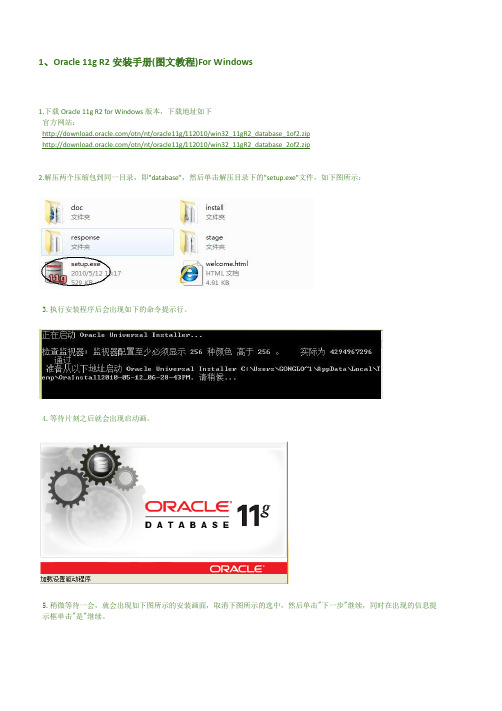
1、Oracle 11g R2安装手册(图文教程)For Windows1.下载Oracle 11g R2 for Windows版本,下载地址如下官方网站:/otn/nt/oracle11g/112010/win32_11gR2_database_1of2.zip/otn/nt/oracle11g/112010/win32_11gR2_database_2of2.zip2.解压两个压缩包到同一目录,即"database",然后单击解压目录下的"setup.exe"文件,如下图所示:3.执行安装程序后会出现如下的命令提示行。
4.等待片刻之后就会出现启动画。
5.稍微等待一会,就会出现如下图所示的安装画面,取消下图所示的选中,然后单击"下一步"继续,同时在出现的信息提示框单击"是"继续。
6.之后就会出现安装选项对话框,默认点击"下一步"继续7.之后会出现安装类型对话框,点击"下一步"继续,如果奔出你是安装在Windows Server上的话就选择服务器类。
8.然后就是安装配置,在这要注意的是:管理口令的格式要至少包含一个大写字母,一个小写字母和一个数字,否则会提示警告,正确输入后点击"下一步"继续。
9. 之后会出现"先决条件检查"对话框,选中"全部忽略"并单击"下一步"以继续。
10.之后点击"完成"就开始安装了11.安装画面如下图所示:12.当上述进度到达100%时会出现线面的对话框,请耐心等待它完成。
13.然后再弹出的确认对话框点击"确定"这时会回到主界面然后再单击"关闭"完成安装。
14.至此,Oracle11g R2已经安装完成,你可以在开始菜单->Oracle - OraDb11g_home1->Database Control - orcl中打开访问网址。
- 1、下载文档前请自行甄别文档内容的完整性,平台不提供额外的编辑、内容补充、找答案等附加服务。
- 2、"仅部分预览"的文档,不可在线预览部分如存在完整性等问题,可反馈申请退款(可完整预览的文档不适用该条件!)。
- 3、如文档侵犯您的权益,请联系客服反馈,我们会尽快为您处理(人工客服工作时间:9:00-18:30)。
环境OS CentOS 5.5DB版本Oracle 11g R21) 检查基本需求内存大小grep MemTotal /proc/meminfo交换分区大小grep SwapTotal /proc/meminfo增加交换分区创建/home/swap这么一个分区文件。
文件的大小是5120000个block,一般情况下1个block为1K,所以这里空间是5G。
dd if=/dev/zero of=/home/swap bs=1024 count=5120000接着再把这个分区变成swap分区。
mkswap /home/swap然后把它加到fstab里面echo "/home/swap swap swap defaults 0 0" >> /etc/fstab2) 检查软件需求,没有的yum install安装rpm -q binutils compat-libstdc++-33 elfutils-libelf elfutils-libelf-devel glibc glibc-common glibc-devel gcc- gcc-c++ libaio-devel libaio libgcc libstdc++ libstdc++-devel make sysstat unixODBC unixODBC-devel pdksh3) 配置内核。
编辑/etc/sysctl.conf。
将以下内容添加至文件# Kernel paramaters required by Oracle 11gR1fs.file-max = 6815744fs.aio-max-nr = 1048576kernel.shmall = 2097152kernel.shmmax = 2147483648kernel.shmmni = 4096kernel.sem = 250 32000 100 128net.ipv4.ip_local_port_range = 9000 65500net.core.rmem_default = 4194304net.core.rmem_max = 4194304net.core.wmem_default = 262144net.core.wmem_max = 10485764) 要使/etc/sysctl.conf 更改立即生效,执行以下命令。
sysctl –p5) 编辑/etc/security/limits.conf。
添加以下行:oracle soft nproc 2047oracle hard nproc 16384oracle soft nofile 1024oracle hard nofile 655366) 编辑/etc/pam.d/login。
添加以下行:session required /lib/security/pam_limits.sosession required pam_limits.so7) 编辑/etc/profile。
添加以下行:if [ $USER = "oracle" ]; thenif [ $SHELL = "/bin/ksh" ]; thenulimit -p 16384ulimit -n 65536elseulimit -u 16384 -n 65536fifi8) 创建操作系统用户,作为软件安装和支持组的拥有者。
groupadd oinstallgroupadd dbauseradd -g oinstall -G dba oraclepasswd oracle9) 创建软件安装目录。
mkdir -p /oracle_11/app/chown -R oracle.oinstall /oracle_11/chmod -R 755 /oracle_11/10) 编辑/home/oracle/.bash_profile。
添加以下行:umask 022ORACLE_BASE=/oracle_11/appORACLE_HOME=$ORACLE_BASE/oracle/product/11.2.0/db_1ORACLE_SID=MYTESTPATH=$PATH:$HOME/bin:$ORACLE_HOME/binLD_LIBRARY_PATH=$ORACLE_HOME/lib:/usr/libLANG=C --设定此参数避免安装过程出现乱码export ORACLE_BASE ORACLE_HOME ORACLE_SID PATH LD_LIBRARY_PATH LANG11) 以root身份打开另一个终端窗口--这步至关重要,不执行这步在以oracle用户运行# ./runInstaller时会启动不了图型安装界面#xhost +#xhost + localhost12) 安装数据库#su - oraclecd database/./runInstaller2010-05-14在redhat下安装oracle10g 笔记文章分类:JavaEye首先检查下安装的linux系统中是否有如下包make binutils openmotif setarch compat-db compat-gcc compat-gcc-c++ compat-libstdc++ compat-libstdc++-devel1.用root 用户身份运行以下命令:rpm -q gcc “包名”(由于附件超出30M,所以就没上传了,可以到网上下载)找到对应的包后在终端运行rpm -Uvh compat-db-4*rpm -Uvh libaio-0*rpm -Uvh compat-libstdc++-33-3*rpm -Uvh glibc-headers-2.5-12.i386.rpmrpm -Uvh glibc-devel-2.5-12.i386.rpmrpm -Uvh compat-gcc-34-3*rpm -Uvh compat-gcc-34-c++-3*rpm -Uvh libXp-1*rpm -Uvh openmotif-2*rpm -Uvh gcc-4*rpm -Uvh glibc-2.5-12.i686.rpmrpm -Uvh libgomp-4.1.1-52.el5.i386.rpmrpm -Uvh gcc-4.1.1-52.el5.i386.rpm2.要打安装oracle10g 要用到的补丁在附件中有3.运行vi /etc/sysctl.conf 在文件中添加如下内容:kernel.shmall = 2097152kernel.shmmax = 2147483648kernel.shmmni = 4096# semaphores: semmsl, semmns, semopm, semmnikernel.sem = 250 32000 100 128fs.file-max = 65536net.ipv4.ip_local_port_range = 1024 65000net.core.rmem_default=262144net.core.rmem_max=262144net.core.wmem_default=262144net.core.wmem_max=262144运行下面命令使设置生效/sbin/sysctl -p4.修改/etc/redhat-release文件:获得Oracle10g认证的Redhat Linux最高版本为redhat-4, 所以需要修改redhat-release文件(跳过)# vi /etc/redhat-release# Red Hat Enterprise Linux Server release 5.3 (Tikanga)将5.3改为4即可5.为oracle用户设置Shell限制# vi /etc/security/limits.conf# For Oracleoracle soft nproc 2047oracle hard nproc 16384oracle soft nofile 1024oracle hard nofile 655366.创建Oracle 组和用户帐户(可用)# groupadd oinstall# groupadd dba# mkdir -p /software/oracle/# useradd -d /u01/oracle -g oinstall -G dba oracle ---> 如失败,手动拷贝配置文件到/software/oraclecp /etc/skel/.bash_profile /software/oraclecp /etc/skel/.bashrc /software/oraclecp /etc/skel/.bash_logout /software/oracle# chown -R oracle.oinstall /software/oracle# chmod -R 775 /software/oracle# passwd oracle7.转换oracle用户su - oracle 执行以下命令:vi .bash_profile在文件中添加如下内容:# For OracleTMP=/tmp; export TMPTMPDIR=$TMP; export TMPDIRORACLE_BASE=/software/oracle; export ORACLE_BASEORACLE_HOME=$ORACLE_BASE//product/10.2.0/db_1; export ORACLE_HOMEORACLE_SID=orcl; export ORACLE_SIDORACLE_TERM=xterm; export ORACLE_TERMPATH=/usr/sbin:$PATH; export PATHPATH=$ORACLE_HOME/bin:$PATH; export PATHLD_LIBRARY_PATH=$ORACLE_HOME/lib:/lib:/usr/lib; export LD_LIBRARY_PATHCLASSPATH=$ORACLE_HOME/JRE:$ORACLE_HOME/jlib:$ORACLE_HOME/rdbms/jlib; export CLASSPATH#LD_ASSUME_KERNEL=2.4.1; export LD_ASSUME_KERNEL8.将oracle安装文件拷贝到software/oracle 目录下9.做好上面的准备工作后就可以开始安装了。
